Dalam era virtualisasi modern, menginstal sistem operasi pada mesin virtual telah menjadi praktik umum. Salah satu kombinasi populer adalah Debian 9, sistem operasi berbasis Linux yang dikenal dengan stabilitas dan fleksibilitasnya, yang dijalankan pada VirtualBox, platform virtualisasi yang tangguh dan serbaguna.
Artikel ini memberikan panduan langkah demi langkah tentang cara menginstal Debian 9 di VirtualBox, memungkinkan pengguna untuk memanfaatkan kekuatan kedua teknologi ini.
Debian 9, juga dikenal sebagai “Stretch,” adalah rilis stabil Debian yang menawarkan fitur-fitur canggih, seperti dukungan untuk kernel Linux 4.9, lingkungan desktop GNOME 3.26, dan berbagai macam perangkat lunak dan aplikasi. Dengan menginstal Debian 9 di VirtualBox, pengguna dapat menikmati manfaat sistem operasi yang kuat dan stabil dalam lingkungan virtual yang terisolasi, sehingga memudahkan pengujian, pengembangan, dan penggunaan beberapa sistem operasi pada satu mesin fisik.
Persyaratan Sistem
Untuk menginstal Debian 9 di VirtualBox, sistem Anda harus memenuhi persyaratan sistem minimum dan yang disarankan berikut:
Spesifikasi Perangkat Keras
- Prosesor: Minimal 1 GHz, disarankan 2 GHz atau lebih tinggi
- RAM: Minimal 512 MB, disarankan 1 GB atau lebih tinggi
- Penyimpanan: Minimal 8 GB ruang kosong, disarankan 16 GB atau lebih tinggi
Spesifikasi Perangkat Lunak
- Sistem Operasi: Windows, macOS, atau Linux
- VirtualBox: Versi 5.0 atau lebih tinggi
- Image ISO Debian 9: Dapat diunduh dari situs web resmi Debian
Mendapatkan Gambar ISO Debian 9
Untuk menginstal Debian 9 di VirtualBox, Anda memerlukan gambar ISO Debian 9.
Anda dapat mengunduh gambar ISO Debian 9 terbaru dari situs web resmi Debian:
Setelah mengunduh gambar ISO, Anda perlu memverifikasi integritasnya untuk memastikan bahwa gambar tersebut tidak rusak.
Memverifikasi Integritas Gambar ISO
Anda dapat memverifikasi integritas gambar ISO dengan menggunakan perintah berikut:
sha256sum -c debian-9.9.0-amd64-netinst.iso.sha256
Perintah ini akan membandingkan checksum gambar ISO yang Anda unduh dengan checksum yang disediakan di situs web Debian. Jika checksum cocok, maka gambar ISO tersebut tidak rusak dan dapat digunakan untuk menginstal Debian 9.
Membuat Mesin Virtual

Untuk menginstal Debian 9 di VirtualBox, langkah pertama adalah membuat mesin virtual baru. Mesin virtual adalah lingkungan komputasi terisolasi yang mensimulasikan perangkat keras komputer fisik. Dengan membuat mesin virtual, Anda dapat menginstal dan menjalankan sistem operasi tamu (dalam hal ini Debian 9) di dalam sistem operasi host (misalnya Windows atau macOS).
Konfigurasi Mesin Virtual
- Buka VirtualBox dan klik “Mesin Baru”.
- Beri nama mesin virtual dan pilih jenis sistem operasi “Linux” dan versi “Debian 64-bit”.
- Atur ukuran memori untuk mesin virtual (direkomendasikan minimal 512 MB).
- Buat disk virtual baru dengan ukuran minimal 8 GB.
- Klik “Buat” untuk membuat mesin virtual.
Memasang Debian 9
Debian 9, juga dikenal sebagai “Stretch”, adalah sistem operasi berbasis Linux yang populer untuk server dan desktop. Menginstal Debian 9 di VirtualBox adalah proses yang relatif mudah dan dapat diselesaikan dalam beberapa langkah sederhana.
Rincian Proses Instalasi Debian 9 di VirtualBox
Berikut adalah rincian proses instalasi Debian 9 di VirtualBox:
- Buat mesin virtual baru di VirtualBox.
- Pasang image ISO Debian 9 pada mesin virtual.
- Boot dari image ISO dan mulai proses instalasi.
- Pilih bahasa, zona waktu, dan tata letak keyboard.
- Partisi disk dan buat sistem file.
- Pilih paket perangkat lunak yang akan diinstal.
- Konfigurasikan jaringan dan buat akun pengguna.
- Instal boot loader dan reboot sistem.
Proses instalasi ini diuraikan lebih lanjut dalam langkah-langkah berikut:
Partisi Disk
Saat mempartisi disk, Anda dapat memilih untuk mempartisi disk secara manual atau menggunakan skema partisi yang telah dikonfigurasi sebelumnya. Jika Anda memilih untuk mempartisi secara manual, Anda harus membuat partisi berikut:
- Partisi root (/) berukuran minimal 20 GB
- Partisi swap berukuran dua kali lipat RAM
- Partisi home (/home) opsional untuk menyimpan file pengguna
Pemilihan Paket
Debian 9 menawarkan berbagai macam paket perangkat lunak yang dapat diinstal selama proses instalasi. Anda dapat memilih paket yang akan diinstal berdasarkan kebutuhan spesifik Anda. Beberapa paket penting yang direkomendasikan untuk diinstal meliputi:
- Server SSH
- Server web Apache
- Database MySQL
- Lingkungan desktop (opsional)
Konfigurasi Jaringan
Selama proses instalasi, Anda akan diminta untuk mengonfigurasi jaringan. Anda dapat memilih untuk menggunakan DHCP untuk mendapatkan alamat IP secara otomatis atau mengonfigurasi alamat IP statis. Jika Anda menggunakan alamat IP statis, Anda harus memberikan alamat IP, netmask, dan gateway default.
Konfigurasi Pasca Instalasi
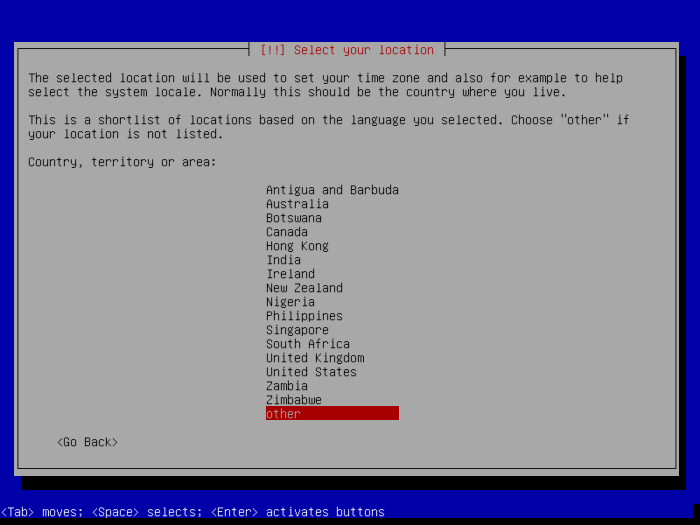
Setelah Debian 9 berhasil diinstal, ada beberapa tugas yang harus dilakukan untuk mengonfigurasi sistem dan memastikannya berfungsi dengan baik.
Tugas-tugas ini meliputi mengonfigurasi pengaturan jaringan, memperbarui sistem, dan menginstal perangkat lunak tambahan.
Konfigurasi Jaringan
Untuk mengonfigurasi pengaturan jaringan, gunakan perintah berikut:
- sudo nano /etc/network/interfaces
- sudo ifconfig
- sudo systemctl restart networking
Pembaruan Sistem
Untuk memperbarui sistem, gunakan perintah berikut:
- sudo apt-get update
- sudo apt-get upgrade
Instalasi Perangkat Lunak Tambahan
Untuk menginstal perangkat lunak tambahan, gunakan perintah berikut:
- sudo apt-get install [nama_paket]
Tips Pemecahan Masalah

Saat menginstal atau menggunakan Debian 9 di VirtualBox, beberapa masalah umum mungkin muncul. Berikut beberapa tips untuk membantu menyelesaikan masalah tersebut:
Pastikan untuk meninjau pesan kesalahan dengan cermat dan mencari informasi tambahan secara online. Dokumentasi Debian dan forum komunitas dapat menjadi sumber daya yang berharga untuk menemukan solusi.
Masalah Jaringan
- Pastikan adapter jaringan diaktifkan di pengaturan VirtualBox.
- Verifikasi bahwa pengaturan jaringan tamu sudah benar, termasuk alamat IP, subnet mask, dan gateway.
- Coba atur ulang antarmuka jaringan dengan perintah berikut:
ifconfig eth0 downifconfig eth0 up
Masalah Layar
- Sesuaikan resolusi layar tamu agar sesuai dengan resolusi layar host.
- Instal driver Guest Additions untuk meningkatkan dukungan grafis.
- Coba nonaktifkan akselerasi 3D di pengaturan VirtualBox.
Masalah Keyboard dan Mouse
- Pastikan driver perangkat masukan tamu sudah terinstal.
- Verifikasi bahwa pengaturan integrasi perangkat USB diaktifkan di VirtualBox.
- Coba menggunakan keyboard dan mouse fisik yang berbeda.
Masalah Kinerja
- Alokasikan lebih banyak RAM dan CPU ke mesin virtual.
- Nonaktifkan fitur yang tidak perlu di VirtualBox, seperti akselerasi 3D.
- Pertimbangkan untuk menggunakan gambar ISO yang lebih ringan atau menginstal paket yang lebih sedikit.
Masalah Boot
- Verifikasi bahwa urutan boot di pengaturan BIOS mesin virtual sudah benar.
- Coba gunakan gambar ISO yang berbeda atau buat ulang mesin virtual.
- Periksa log boot untuk informasi kesalahan lebih lanjut.
Ringkasan Terakhir

Menginstal Debian 9 di VirtualBox adalah proses yang relatif mudah dan tidak rumit, yang memungkinkan pengguna untuk memanfaatkan fitur-fitur canggih dari kedua teknologi ini. Dengan mengikuti langkah-langkah yang diuraikan dalam panduan ini, pengguna dapat berhasil menginstal dan mengonfigurasi Debian 9 pada mesin virtual, membuka berbagai kemungkinan untuk pengujian, pengembangan, dan penggunaan beberapa sistem operasi.
Jawaban yang Berguna
Apakah ada persyaratan khusus untuk menginstal Debian 9 di VirtualBox?
Ya, ada persyaratan sistem minimum yang disarankan untuk memastikan instalasi dan pengoperasian yang lancar. Persyaratan tersebut mencakup prosesor 64-bit, RAM minimal 512MB (disarankan 1GB), dan ruang disk minimal 10GB.
Bagaimana cara mendapatkan gambar ISO Debian 9?
Anda dapat mengunduh gambar ISO Debian 9 terbaru dari situs web resmi Debian. Setelah diunduh, Anda dapat memverifikasi integritas gambar menggunakan checksum yang disediakan.
Apakah ada tips pemecahan masalah jika saya mengalami masalah saat menginstal Debian 9?
Ya, panduan ini mencakup bagian pemecahan masalah yang memberikan solusi umum untuk masalah yang mungkin dihadapi selama proses instalasi. Jika Anda mengalami kesulitan, disarankan untuk memeriksa bagian tersebut untuk kemungkinan solusi.
